Hỗ trợ tư vấn
Tư vấn - Giải đáp - Hỗ trợ đặt tài liệu
Mua gói Pro để tải file trên Download.vn và trải nghiệm website không quảng cáo
Tìm hiểu thêm » Hỗ trợ qua ZaloLà một phần mềm hỗ trợ chơi game, ngoài tính năng tối ưu hóa thiết lập của hệ thống máy tính giúp chơi game với hiệu suất cao thì Razer Game Booster còn cho phép người dùng tạo danh sách game hay chơi trên máy tính nhất. Giúp cho màn hình Desktop của bạn được gọn gàng hơn.
Không những thế, việc thêm game vào trong Razer Game Booster để chơi game sẽ giúp bạn giảm dung lượng sử dụng RAM của game hoặc phần mềm đó, cách tạo danh sách game trong Razer Game Booster bạn có thể xem ở trong bài viết dưới đây.
Nếu máy bạn chưa có Razer Game Booster thì hãy xem cách cài đặt và đăng ký tài khoản Razer Game Booster ở bài viết Hướng dẫn cách cài đặt và đăng ký tài khoản Razer Game Booster trên máy tính nhé.
Bước 1: Đăng nhập vào phần mềm game Razer Game Booster, trong giao diện màn hình chính bạn hãy bấm vào nút dấu cộng để tạo danh sách game của mình trong Razer Game Booster.
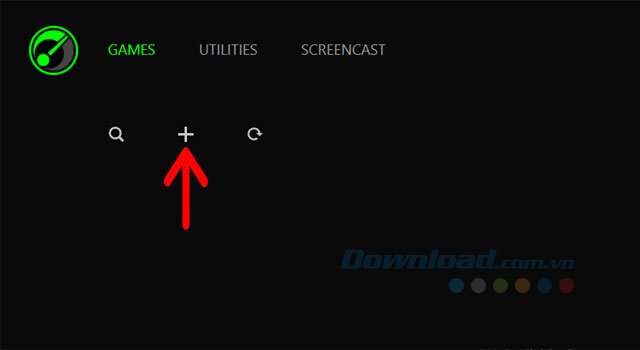
Bước 2: Razer Game Booster sẽ tự động list ra các phần mềm, game có sẵn trên màn hình chính desktop, bạn hãy chọn những tựa game hay chơi nhất để thêm vào list game trên Razer Game Booster.
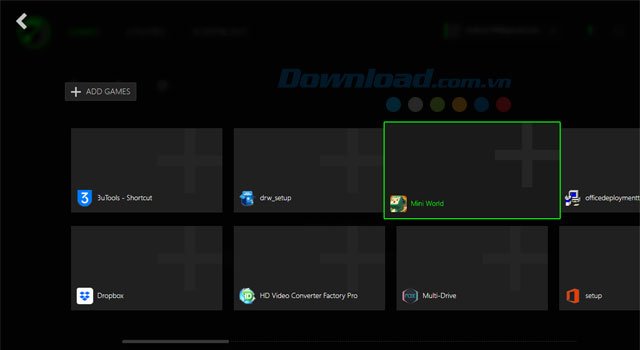
Bước 3: Bấm Add Games để thêm vào những tựa game khác trên máy tính nếu bạn không để icon của chúng trên màn hình Desktop. Chọn icon game trong thư mục và bấm Open.
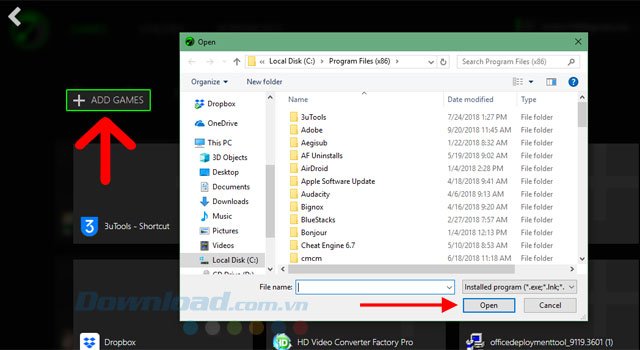
Bước 4: Tiếp đó bạn chỉ cần chọn các tựa game trong danh sách đã tạo rồi để chơi thôi.
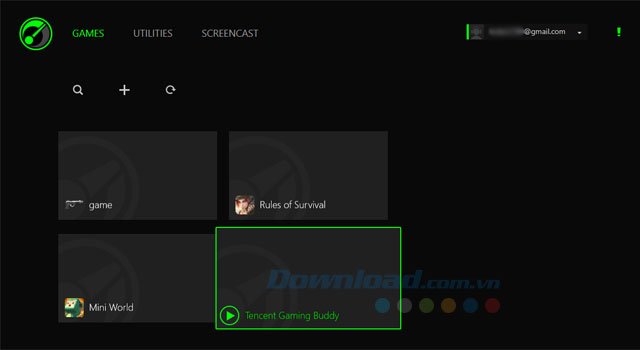
Ở trong bảng Task Manager bạn có thể thấy mình chạy PUBG Mobile trong Tencent Gaming Buddy. Dung lượng RAM sử dụng lúc này là 492MB, gần 500MB.
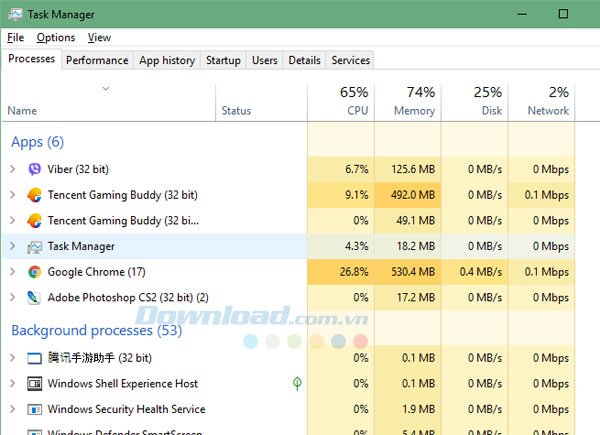
Và sau khi chạy bằng Razer Game Booster thì tuy không giảm nhiều nhưng dung lượng cũng đã bớt đi một chút. Nếu với những game nặng khoảng hơn 1GB thì game sẽ giảm dung lượng đáng kể.
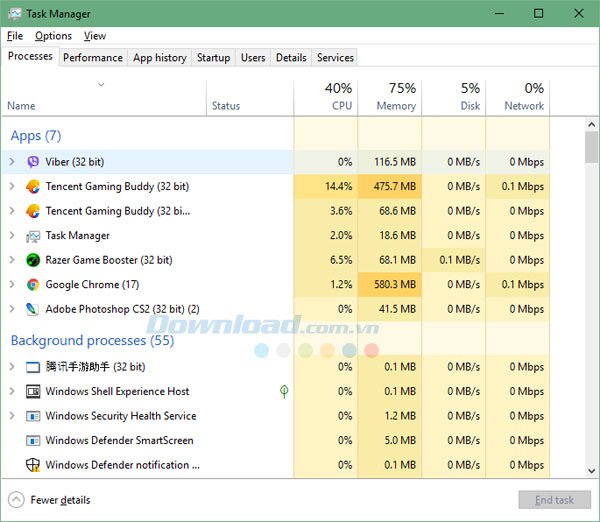
Ngoài ra bạn có thể thay đổi thông tin game có trong danh sách bấm vào biểu tượng game đó và bấm vào biểu tượng ba chấm để thực hiện chỉnh sửa.
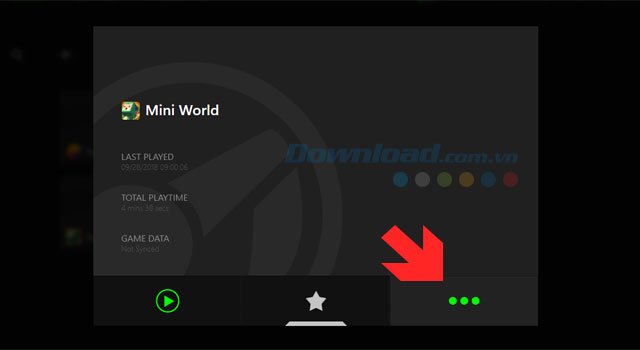
Ở đây là tựa game Mini World: Block Art, bạn có thể thay đổi tên hoặc chọn thêm ảnh nền cho game đó, muốn xóa bỏ bất kỳ tựa game nào hãy chọn Remove From List.
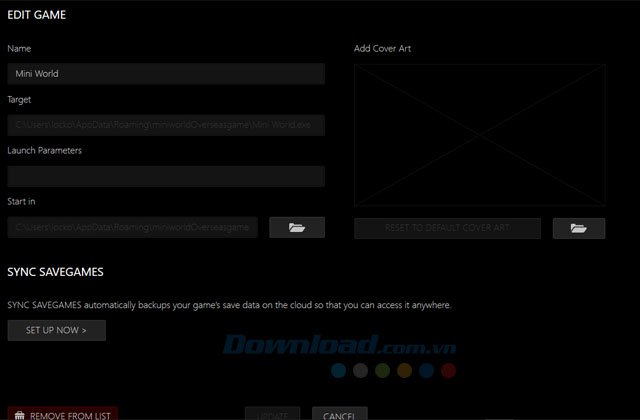
Trên đây là hướng dẫn tạo danh sách game với Razer Game Booster, không chỉ tạo được danh sách game một cách gọn gàng mà bạn còn được hỗ trợ chạy game với dung lượng RAM thấp hơn.
Theo Nghị định 147/2024/ND-CP, bạn cần xác thực tài khoản trước khi sử dụng tính năng này. Chúng tôi sẽ gửi mã xác thực qua SMS hoặc Zalo tới số điện thoại mà bạn nhập dưới đây: